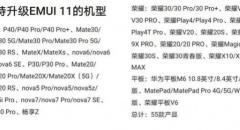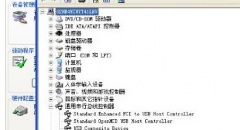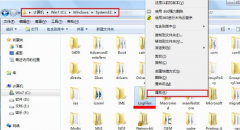错误711怎么样解决 网络连接错误711详细该怎么解决
时间:2022-04-25 来源:咖咖下载
网络连接错误711问题一般不是硬件上的问题,是服务项目没有启动或者被关闭之后的影响,其实只要启动了就正常了,下面来看看详细的启动方法吧。
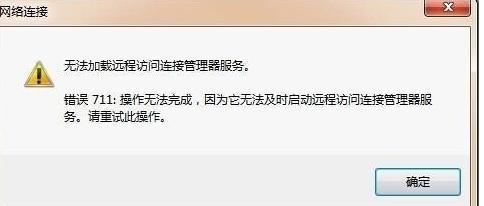
打开C:WindowsSystem32LogFiles文件夹之后呢右键属性。

宽带错误电脑图解-1
在LogFiles属性界面,切换到“安全”选项,点击“高级(V)”
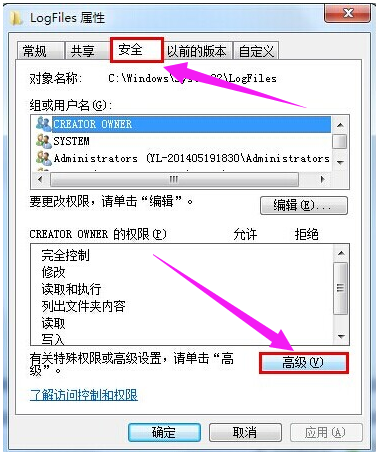
宽带错误电脑图解-2
在LogFiles的高级安全设置属性界面,切换到“所有者”选项,点击“编辑(E)”
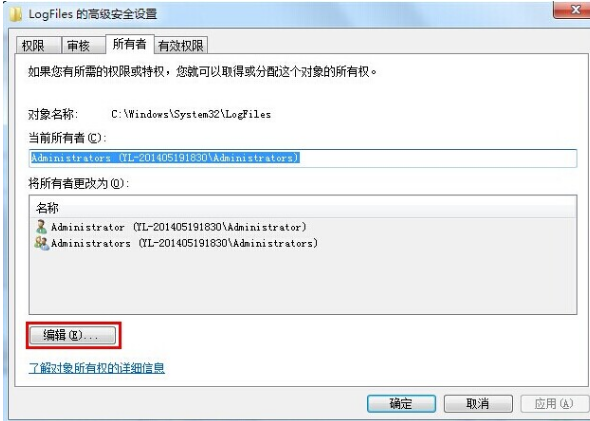
宽带错误电脑图解-3
选择你的账户,然后点击确定。
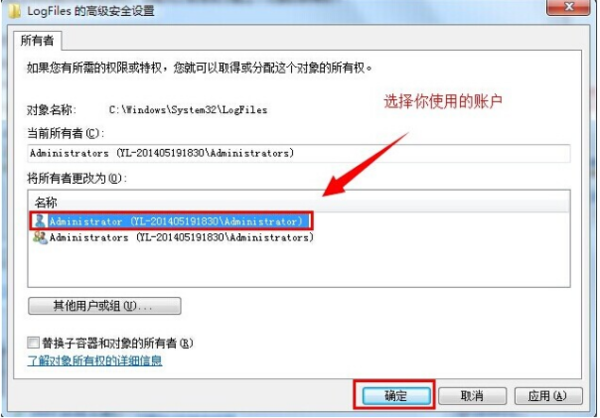
宽带连接电脑图解-4
在弹出来的Windows安全窗口点击确定。
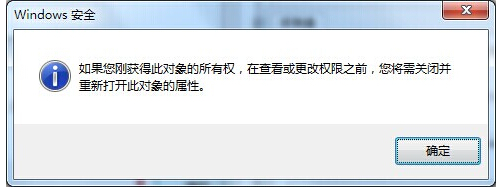
711电脑图解-5
回到桌面上找到计算机图标,右键选择“管理“选项。
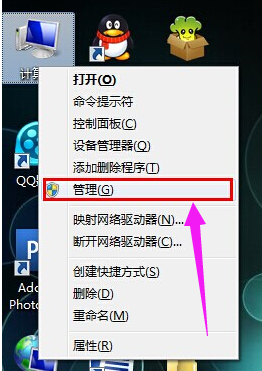
711电脑图解-6
选择服务项,找到Remote Access Auto Connection ManagerRemote。
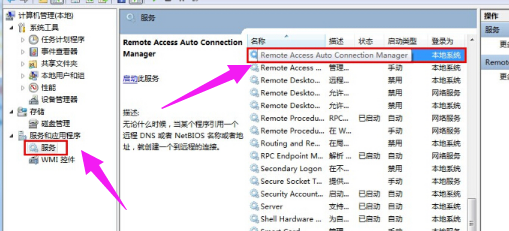
宽带连接电脑图解-7
开启服务Remote Access Auto Connection ManagerRemote。
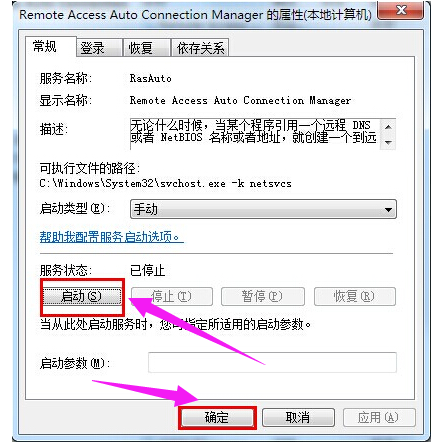
宽带连接电脑图解-8
开启 Access Connection Manager。
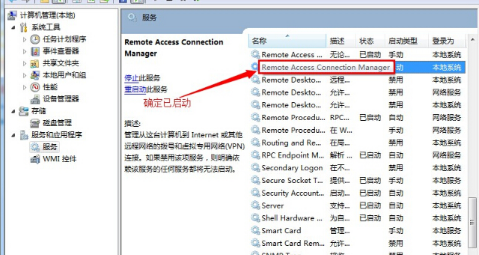
宽带连接电脑图解-9
开启 Telephony 。
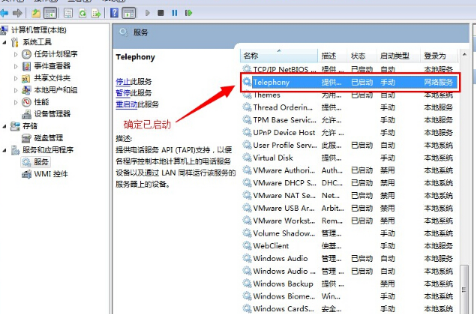
错误代码电脑图解-10
完成以上操作之后,重新根据上面步骤开启一下C:WindowsSystem32LogFiles文件夹权限并保证以上服务全部开启即可。
相关内容
-
-
2022/04/25
怎么在电脑正在使用的主题中添加桌面背景图片 -
2022/04/25
小技巧教你防止笔记本出现蓝屏问题 -
2022/04/25
最精简的浏览器-最精简的浏览器2020最新贴心推荐
-
-
电脑usb接口没反应怎么解决
电脑一个我们熟知熟用的设备,而随着时代的发展电脑步入了千家万户,科技的发展,电脑的更新换代,我们不得不认可的是科技发展的迅猛。不过电脑的出现也会给我们造成一定的困扰,例如...
2022/04/25
-
笔记本无线网卡怎么打开?
笔记本无线网卡如何打开?无线网卡是终端无线网络的设备,是不通过有线连接,采用无线信号进行数据传输的终端,而笔记本电脑就是为了更好的让用户更加方便的使用,不少朋友也不知道...
2022/04/25
系统教程栏目
栏目热门教程
人气教程排行
站长推荐
热门系统下载
- 1 深度技术Ghost Win7 SP1 x64 v2021全新系统
- 2 电脑公司Ghost Win10 64位装机版 v2020.06
- 3 新萝卜家园Ghost Win7 SP1 x64 v2021全新系统
- 4 GHOST XP SP3 装机专业版 v2021最新版
- 5 雨林木风 Ghost Win7 SP1 x64 v2021全新系统
- 6 电脑公司 Ghost Win7 SP1 X64 V2021全新系统
- 7 雨林木风 Ghost Win7 SP1 x86 v2021全新系统
- 8 深度技术Ghost Win7 SP1 64位 v2021全新系统
- 9 番茄花园 Ghost Win7 SP1 X64 v2021全新系统
- 10 深度技术Ghost Win7 SP1 32位 v2021全新系统